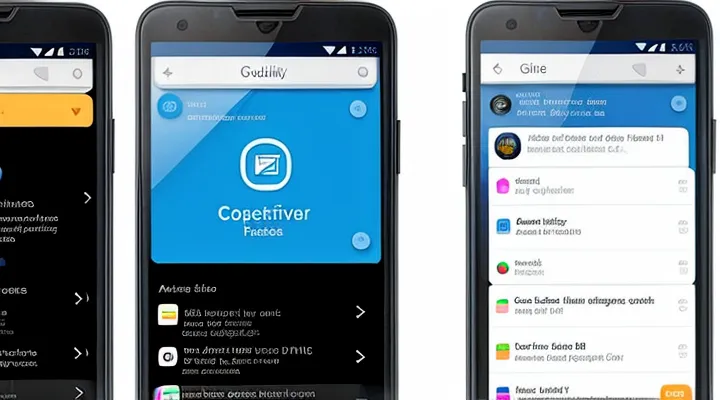1. Проблемы с интернетом и связью
1.1. Отсутствие подключения
Отсутствие стабильного подключения к сети - самая частая причина, по которой приложение не запускается на мобильном устройстве. Без доступа к интернету сервис не может загрузить необходимые данные, а значит, пользователь видит только пустой экран или сообщение об ошибке.
- Мобильный интернет отключён: проверка включения передачи данных в настройках устройства обязательна.
- Режим «В самолёте» активирован: в этом режиме все сетевые интерфейсы блокируются.
- Слабый сигнал оператора: при низкой мощности сети загрузка страниц может прерываться, приложение зависает.
- Ограничения со стороны оператора: некоторые тарифы блокируют доступ к определённым портам или протоколам, используемым сервисом.
- Неправильные параметры APN: неверные настройки точки доступа препятствуют установлению соединения.
- VPN или прокси‑сервер: если трафик перенаправляется через нестабильный канал, запросы к серверу могут не доходить.
- Ограничение трафика в настройках приложения: включён режим экономии трафика, который блокирует автоматическую загрузку контента.
Устранение любой из перечисленных проблем восстанавливает возможность открыть сервис на смартфоне. Проверка состояния сети, корректировка настроек и отключение блокирующих функций гарантируют нормальную работу приложения.
1.2. Слабй сигнал Wi-Fi или мобильной сети
Слабый уровень сигнала Wi‑Fi или мобильной сети напрямую ограничивает передачу данных, из‑за чего приложение государственных услуг часто не успевает загрузить нужные страницы. При низкой скорости соединения запросы к серверу откладываются, тайм‑ауты срабатывают, а пользователь видит лишь пустой экран или сообщение об ошибке подключения.
Для устранения проблемы рекомендуется:
- проверить уровень индикатора сети; если сигнал ниже 3‑х баров, переместиться ближе к роутеру или в зону лучшего приёма мобильной связи;
- отключить фоновые приложения, потребляющие трафик, чтобы освободить полосу пропускания;
- переключить режим работы сети (Wi‑Fi ↔ мобильный интернет) и сравнить скорость загрузки;
- при постоянных перебоев выполнить перезапуск роутера или сменить операторскую сеть;
- при необходимости воспользоваться Wi‑Fi‑модемом или точкой доступа с более стабильным сигналом.
Эти действия позволяют быстро восстановить работоспособность сервиса без обращения в техподдержку.
1.3. Ограничения трафика
Ограничения трафика часто становятся причиной невозможности запустить приложение Госуслуги на смартфоне. Когда мобильный оператор применяет лимиты, система блокирует соединение с сервером, что приводит к отказу в открытии интерфейса.
Основные факторы, влияющие на работу сервиса при ограниченном трафике:
- Достигнутый месячный объём данных; после превышения оператор может снизить скорость или полностью отключить передачу.
- Применение «тарифов безлимит» с скрытыми квотами для определённых категорий приложений (например, государственных сервисов).
- Ограничения «приоритета трафика»; при низком приоритете данные от Госуслуг могут быть отбрасываться в пользу более популярных сервисов.
- Использование режима «экономии данных» в настройках телефона; он автоматически уменьшает объём передаваемого контента, что нарушает работу приложений, требующих полной загрузки.
Для устранения проблемы необходимо проверить текущий баланс трафика, сменить тарифный план либо отключить режим экономии данных. При отсутствии собственных ограничений следует обратиться к провайдеру для уточнения политики передачи данных в отношении государственных сервисов.
2. Проблемы с приложением Госуслуги
2.1. Устаревшая версия приложения
Устаревшая версия приложения - прямой фактор, мешающий запуску сервиса Госуслуги на смартфоне. Разработчики регулярно добавляют новые функции, исправляют ошибки и повышают требования к операционной системе. При работе со старой сборкой возникают конфликты, из‑за которых приложение завершается сразу после нажатия и не отображает нужные окна.
Как определить, что версия устарела:
- в настройках приложения указана дата выпуска, значительно предшествующая текущему обновлению;
- в магазине приложений доступна более новая версия;
- при открытии появляются сообщения о несовместимости с Android/iOS.
Последствия использования старой версии:
- невозможность авторизоваться через Госуслуги;
- отсутствие доступа к новым формам и сервисам;
- повышенный риск сбоев и потери данных.
Решение:
- Откройте магазин приложений (Google Play, App Store);
- Найдите «Госуслуги» и нажмите «Обновить»;
- После завершения обновления перезапустите приложение и выполните вход.
Если после обновления проблема сохраняется, проверьте совместимость ОС: некоторые функции требуют Android 8.0 и выше или iOS 13 и новее. При несоответствии следует обновить систему или установить альтернативную версию, поддерживаемую текущим устройством.
2.2. Ошибки в работе приложения
Ошибки в работе мобильного клиента часто становятся причиной невозможности доступа к государственным сервисам. Такие сбои проявляются даже при исправных настройках сети и корректных учётных данных.
- Приложение завершается сразу после запуска: обычно связано с конфликтом библиотек или повреждёнными файлами.
- Неправильная работа веб‑просмотрщика внутри программы: отображаются пустые экраны или сообщения о невозможности загрузки.
- Ошибки синхронизации данных: сервер отказывает в ответе, клиент выводит «Ошибка соединения» без уточнения причины.
- Проблемы с кэшем и временными файлами: устаревшие данные блокируют загрузку новых запросов.
- Отсутствие необходимых разрешений (камеры, геолокации, хранилища): приложение отказывается выполнять действия, требуемые сервисом.
- Несоответствие версии ОС: старые версии Android или iOS не поддерживают текущие функции клиента, что приводит к падениям.
Для устранения ошибок рекомендуется:
- Удалить приложение и установить последнюю версию из официального магазина.
- Очистить кэш и данные через настройки устройства.
- Проверить наличие обновлений системы и установить их.
- Предоставить приложению все запрашиваемые разрешения.
- При повторных сбоях обратиться в техническую поддержку с указанием кода ошибки и модели устройства.
2.3. Поврежденные данные кэша
Повреждённые файлы кэша приложения «Госуслуги» часто становятся причиной его отказа запускаться. При работе сервис сохраняет временные данные (изображения, запросы, ответы серверов) в отдельный каталог. При некорректном завершении работы, переполнении памяти или ошибках файловой системы эти файлы могут стать непригодными. В результате приложение пытается загрузить повреждённые ресурсы, что приводит к сбою и закрытию окна.
Признаки повреждённого кэша:
- приложение открывается, но сразу закрывается без сообщений;
- появляется сообщение о невозможности загрузить данные;
- наблюдается длительная задержка перед появлением интерфейса, после которой происходит краш.
Методы устранения:
- Откройте настройки телефона → Приложения → «Госуслуги» → Хранилище → Очистить кэш.
- Если очистка не помогает, выберите «Очистить данные», затем войдите в аккаунт заново.
- При повторяющихся сбоях удалите приложение полностью, перезагрузите устройство и установите последнюю версию из официального магазина.
- Проверьте свободное место на диске; при недостатке освободите минимум 200 МБ.
- Убедитесь, что система обновлена до актуального уровня, так как устаревшие версии Android могут некорректно работать с файловой системой кэша.
Регулярная очистка кэша и поддержка свободного объёма памяти снижают риск повторного возникновения ошибки.
3. Проблемы с операционной системой телефона
3.1. Устаревшая версия ОС
Устаревшая версия операционной системы блокирует запуск мобильного клиента государственных сервисов. Современные версии приложения требуют минимум Android 8.0 / iOS 12; более старые сборки не поддерживают необходимые системные вызовы.
Технические ограничения:
- отсутствие поддержки TLS 1.2 и новейших шифров, что приводит к отказу соединения с сервером;
- несовместимость с текущими API‑интерфейсами, используемыми в приложении;
- отсутствие обновлённого WebView, в котором отображается интерфейс сервиса.
Последствия:
- приложение закрывается сразу после попытки открыть;
- пользователь получает сообщение об ошибке или пустой экран;
- невозможность выполнить любые операции через сервис.
Решения:
- установить доступные обновления системы через настройки устройства;
- если обновление невозможно, перейти к использованию официального веб‑портала в современном браузере;
- при наличии альтернативных прошивок рассмотреть их установку, обеспечив при этом резервное копирование данных.
3.2. Нехватка свободного места
Нехватка свободного места в памяти устройства часто приводит к сбоям при запуске сервиса Госуслуги. Операционная система не может разместить необходимые файлы, из‑за чего приложение закрывается сразу после попытки открыть.
- Удалите крупные файлы (фото, видео, скачанные документы), которые не нужны в текущий момент.
- Переместите медиа‑контент на microSD‑карту или в облачное хранилище.
- Очистите кэш приложений: зайдите в «Настройки → Приложения → Госуслуги → Хранилище → Очистить кэш».
- Удалите неиспользуемые программы, освобождая тем самым несколько сотен мегабайт.
- При возможности расширьте внутреннюю память через замену карты памяти на более ёмкую.
После освобождения достаточного объёма памяти перезапустите приложение. Если проблема сохраняется, выполните полную переустановку: удалите Госуслуги, очистите остаточные данные и установите последнюю версию из официального магазина. Это гарантирует корректную работу сервиса на телефоне.
3.3. Конфликты с другими приложениями
Конфликты с другими приложениями часто препятствуют запуску сервиса государственных услуг на мобильном устройстве.
- Приложения, использующие схожие системные ресурсы (камера, микрофон, геолокацию), могут блокировать доступ к этим ресурсам, если они уже заняты.
- Антивирусные и оптимизирующие программы иногда помечают файлы Госуслуг как потенциально нежелательные, что приводит к их изоляции или принудительному закрытию.
- Менеджеры батареи, ограничивающие работу фоновых процессов, могут принудительно завершать приложение при попытке открыть его.
Для устранения конфликтов рекомендуется закрыть все работающие программы, временно отключить антивирусную проверку и ограничения энергопотребления, а затем повторно запустить Госуслуги. Если проблема сохраняется, следует проверить наличие обновлений у сторонних приложений, взаимодействующих с теми же сервисами, и установить их.
4. Проблемы с серверами Госуслуг
4.1. Технические работы
Технические работы - основной фактор, из‑за которого приложение портала государственных услуг может перестать отвечать на запросы мобильного устройства. При проведении обновлений серверов, баз данных или сетевого оборудования временно отключаются функции, необходимые для загрузки интерфейса и выполнения операций.
Типичные виды технических мероприятий, вызывающих сбой доступа:
- плановое обслуживание серверов - перезапуск, установка обновлений ОС и сервисов;
- миграция баз данных - перенос, оптимизация схем, проверка целостности данных;
- обновление API - изменение протоколов взаимодействия между приложением и backend‑системой;
- установка патчей безопасности - закрытие уязвимостей, требующее перезапуска сервисов;
- модернизация сетевой инфраструктуры - замена коммутаторов, балансировщиков нагрузки, настройка маршрутизации.
Во время проведения таких работ система может выдавать ошибку соединения, отображать пустой экран или зависать при попытке открыть сервис. Состояние технических мероприятий публикуется в официальных каналах поддержки; проверка статуса позволяет понять, когда доступ будет восстановлен. Если проблема сохраняется после окончания объявленного окна обслуживания, рекомендуется очистить кеш приложения, обновить версию до последней и при необходимости обратиться в службу поддержки.
4.2. Перегрузка серверов
Перегрузка серверов - одна из главных причин, по которой пользователи часто сталкиваются с невозможностью открыть приложение Госуслуг на смартфоне. При превышении допустимого количества запросов в секунду серверы начинают откликаться медленно или вовсе перестают отвечать. Это происходит особенно в часы пикового обращения, когда одновременно пытаются воспользоваться несколькими миллионами граждан.
Симптомы перегрузки:
- длительная загрузка стартового экрана;
- появление сообщения о тайм‑ауте соединения;
- периодическое отсутствие доступа к отдельным сервисам (например, запись на приём к врачу).
Причины перегрузки:
- резкий рост количества одновременных пользователей;
- атаки типа DDoS, направленные на ограниченные ресурсы;
- недостаточная ёмкость аппаратных компонентов и ограниченные каналы связи.
Меры, позволяющие снизить влияние перегрузки:
- внедрение динамического масштабирования инфраструктуры;
- распределение нагрузки между несколькими дата‑центрами;
- применение кэширования часто запрашиваемых данных;
- настройка защиты от DDoS‑атак с помощью специализированных сервисов.
Эффективное управление нагрузкой гарантирует стабильный доступ к государственным сервисам с мобильных устройств даже в периоды высокой активности.
5. Проблемы с настройками телефона
5.1. Блокировка фоновой активности
Блокировка фоновой активности часто становится причиной невозможности запустить приложение Госуслуги на мобильном устройстве. Операционная система ограничивает работу приложений в фоне, если они находятся в «спящем» режиме, используют слишком много ресурсов или не соответствуют политике энергосбережения. При этом процесс, отвечающий за обновление токенов доступа и проверку состояния сети, не может выполниться, и приложение завершается с ошибкой еще до отображения интерфейса.
Для устранения проблемы рекомендуется выполнить следующие действия:
- Отключить режим экономии батареи для Госуслуг в настройках «Батарея» → «Оптимизация» → «Не оптимизировать» приложение.
- Разрешить автозапуск в разделе «Приложения» → «Разрешения» → «Автозапуск».
- Выключить ограничение фоновых данных в «Сетевые ограничения» → «Фоновые данные» → «Разрешить» для данного сервиса.
- Перезагрузить устройство после изменения настроек, чтобы система применила новые правила.
После корректировки параметров фоновой активности приложение получает возможность выполнять необходимые запросы к серверу, что устраняет ошибку запуска и восстанавливает доступ к государственным сервисам.
5.2. Ограничения разрешений для приложения
Ограничения разрешений часто становятся причиной невозможности запустить приложение Госуслуги на мобильном устройстве. Система Android строго контролирует доступ к ресурсам, и если требуемые права не предоставлены, приложение завершается сразу после попытки запуска.
- Отсутствие доступа к камере - сервис идентификации личности требует сканирование документа; без разрешения камера отключается, и процесс аутентификации прерывается.
- Запрет на работу с микрофоном - голосовая проверка и запись аудио для подтверждения действия невозможны, что приводит к ошибке и закрытию окна приложения.
- Блокировка доступа к файловой системе - загрузка и сохранение сканов, сертификатов или PDF‑документов требует прав на чтение/запись внешних и внутренних хранилищ; их отсутствие вызывает отказ в работе функций и закрытие программы.
- Ограничения на геолокацию - некоторые сервисы проверяют местоположение пользователя; без разрешения GPS приложение не получает необходимые данные и останавливается.
- Запрет на управление уведомлениями - отсутствие прав на отображение системных сообщений приводит к отсутствию обратной связи и может вызвать принудительное завершение работы.
Для устранения проблемы необходимо открыть настройки телефона, перейти в раздел «Приложения», выбрать Госуслуги и вручную включить все требуемые разрешения. После подтверждения изменений рекомендуется перезапустить приложение. Если после этого ошибка сохраняется, следует проверить, не блокирует ли антивирус или менеджер батареи автоматический запуск фоновых процессов, связанных с приложением.
5.3. Неправильная дата и время
Неправильные настройки даты и времени являются одной из частых причин, по которой приложение Госуслуги не запускается на мобильных устройствах. Система проверяет актуальность сертификатов безопасности, а их валидность привязана к текущему времени устройства. Если часы отстают или опережают реальное значение, сертификат считается недействительным, и подключение к серверу блокируется.
Чтобы устранить проблему, выполните следующие действия:
- Откройте настройки телефона, перейдите в раздел «Дата и время».
- Снимите галочку «Установить автоматически» и вручную введите текущие дату, время и часовой пояс.
- Сохраните изменения и перезагрузите приложение.
- При необходимости включите автоматическую синхронизацию и проверьте, что устройство подключено к Интернету.
Если после корректировки времени приложение всё ещё не открывается, проверьте, нет ли конфликтов с настройками региона или с установленными обновлениями системы, которые могут влиять на синхронизацию времени. Правильные параметры позволяют сервису успешно аутентифицировать запросы и обеспечить доступ к функционалу без ошибок.
6. Вредоносное ПО и вирусы
Вредоносные программы часто становятся причиной отказа мобильного клиента от запуска сервиса госопераций. Они внедряют свои модули в системные процессы, изменяют файлы конфигурации и блокируют соединения, требуемые приложению для работы.
Механизмы воздействия:
- Трояны подменяют сертификаты безопасности, из‑за чего приложение не может установить защищённое соединение.
- Руткиты получают привилегированный доступ и изменяют права доступа к файлам приложения, препятствуя его запуску.
- Шпионские программы перехватывают трафик и перенаправляют запросы на сторонние серверы, вызывая ошибки загрузки.
- Рекламные вирусы перегружают процессор и память, из‑за чего приложение завершается сразу после старта.
Признаки заражения, влияющие на работу сервиса:
- Приложение закрывается без сообщения об ошибке.
- Необычно быстрый разряд батареи после попытки открыть сервис.
- Постоянный рост использования мобильного трафика без видимых причин.
- Появление неожиданных всплывающих окон и рекламных баннеров в фоне.
Рекомендации по устранению:
- Запустить антивирусный сканер, обновив базу сигнатур.
- Удалить подозрительные приложения, установленные из неизвестных источников.
- Сбросить настройки сети и проверить отсутствие прокси‑серверов.
- Переустановить официальное приложение после очистки кеша и данных.
7. Решение распространенных проблем
7.1. Проверка интернет-соединения
Проверьте, включены ли на устройстве Wi‑Fi или мобильный интернет. Если оба источника отключены, приложение не сможет загрузить нужные данные.
Убедитесь, что уровень сигнала достаточен: слабый прием может приводить к тайм‑аутам. Откройте любой сайт в браузере; если страница загружается быстро, соединение работает.
Если страница не открывается, выполните следующие действия:
- Перезапустите роутер или переключите модем в режим «полёт», затем снова включите.
- Отключите и включите Wi‑Fi/мобильные данные в настройках телефона.
- Сбросьте сетевые настройки: «Настройки → Система → Сброс → Сброс сети».
- Проверьте параметры APN: они должны соответствовать рекомендациям вашего оператора.
- Отключите VPN, прокси‑серверы и режим экономии трафика, которые могут блокировать запросы.
- Убедитесь, что не превышен лимит мобильного трафика или не активирован режим «Безопасный режим» у оператора.
После выполнения этих проверок откройте приложение снова. Если проблема сохраняется, причина, вероятно, кроется в другом компоненте системы.
7.2. Обновление приложения
Обновление приложения - ключевой фактор исправления ошибок, препятствующих запуску сервиса на мобильных устройствах. Старая версия часто содержит несовместимости с текущими операционными системами, устаревшие сертификаты и неактуальные API, что приводит к блокировке входа и сбоям при открытии.
Для устранения проблемы выполните следующие действия:
- Проверьте номер установленной версии в настройках приложения.
- Откройте магазин приложений (Google Play или App Store) и найдите «Госуслуги».
- Нажмите «Обновить», если доступна более новая версия.
- После завершения обновления запустите приложение и проверьте работу.
Если после автоматического обновления сервис всё ещё не открывается, выполните принудительную переустановку: удалите приложение, очистите кэш и данные менеджера пакетов, затем скачайте последнюю версию из официального магазина. Обновлённый клиент полностью синхронизируется с сервером, устраняя большинство проблем с запуском.
7.3. Очистка кэша приложения
Очистка кэша приложения - один из самых эффективных способов устранить сбои при попытке запустить сервис государственных услуг на мобильном устройстве.
Кэш хранит временные файлы, которые со временем могут стать повреждёнными или конфликтовать с новыми версиями программы. При их удалении приложение получает доступ к свежим данным, что часто восстанавливает корректную работу.
Для выполнения очистки:
- Откройте «Настройки» телефона.
- Перейдите в раздел «Приложения» → найдите «Госуслуги».
- Выберите пункт «Память».
- Нажмите кнопку «Очистить кэш».
После завершения операции закройте настройки и запустите приложение заново. Если проблема сохраняется, рекомендуется также удалить и заново установить программу, но в большинстве случаев простой сброс кэша полностью восстанавливает доступ к сервису.
7.4. Перезагрузка телефона
Перезагрузка телефона - простой, но зачастую эффективный способ устранить проблемы с запуском приложения Госуслуги. При включении устройства происходит очистка оперативной памяти, завершение зависших процессов и повторная инициализация системных сервисов, что часто восстанавливает корректную работу клиентского приложения.
Основные причины, почему перезапуск может помочь:
- завершение конфликтующих фоновых задач, которые блокируют доступ к сети;
- сброс временных файлов кэша, повреждённых в результате прерываний обновления;
- восстановление правильных настроек VPN и прокси, если они были изменены автоматически.
Для выполнения процедуры достаточно выполнить три действия:
- Держать кнопку питания до появления меню выключения.
- Выбрать пункт «Перезагрузка» (или «Перезапуск», если он доступен).
- После загрузки системы открыть приложение Госуслуги и проверить работу.
Если после перезагрузки приложение всё ещё не открывается, следует проверить наличие обновлений, настройки даты и времени, а также состояние интернет‑соединения. Однако в большинстве случаев именно простой перезапуск устраняет ошибку запуска.
7.5. Проверка настроек телефона
Проблемы с доступом к государственным сервисам часто связаны с некорректными настройками телефона. Прежде чем искать более сложные причины, проверьте базовые параметры устройства.
- Подключение к Интернету: активный Wi‑Fi или мобильный интернет, отсутствие ограничений со стороны оператора.
- Дата и время: автоматическая синхронизация, правильный часовой пояс.
- Разрешения приложений: доступ к сети, хранилищу, камере и микрофону включён.
- Режим экономии энергии: отключите ограничение фоновых процессов для приложения госуслуг.
- Брандмауэр и антивирус: исключите блокировку соединений, добавив приложение в список доверенных.
Если все пункты соответствуют требованиям, приложение должно запускаться без препятствий. При повторных сбоях проверьте наличие обновлений ОС и самого сервиса.
7.6. Переустановка приложения
Переустановка приложения - один из самых надёжных способов устранить сбои при попытке открыть сервисы госуслуг на смартфоне. После удаления и повторной установки все повреждённые файлы заменяются актуальными версиями, а конфликты с системными библиотеками исчезают.
- Сохраните важные данные: экспортируйте личные настройки, скриншоты или документы, если они хранятся внутри приложения.
- Очистите кэш и данные: зайдите в «Настройки → Приложения → Госуслуги», нажмите «Очистить кэш» и «Очистить данные».
- Удалите приложение полностью: выберите «Удалить» и подтвердите действие.
- Скачайте последнюю версию из официального магазина (Google Play или App Store). Убедитесь, что приложение подписано официальным разработчиком.
- Установите и запустите приложение, предоставьте требуемые разрешения (доступ к камере, памяти, местоположению).
После переустановки откройте сервисы: если проблема исчезла, значит, повреждённые компоненты были заменены. Если ошибка сохраняется, проверьте совместимость ОС, наличие системных обновлений и стабильность интернет‑соединения. При необходимости повторите процесс, предварительно обновив ОС до последней версии.
7.7. Обращение в службу поддержки Госуслуг
Если приложение Госуслуги не запускается, первым действием следует обратиться в службу поддержки.
-
Подготовка данных
- номер телефона, указанный в личном кабинете;
- версия операционной системы и модели устройства;
- версия приложения (указана в настройках);
- скриншоты сообщения об ошибке или экрана с зависанием.
-
Каналы связи
- Телефонный звонок: 8‑800‑555‑35‑35, режим работы 24 ч. в сутки;
- Онлайн‑чат: доступен в личном кабинете после входа в аккаунт;
- Электронная почта: [email protected], в теме письма указать «проблема с запуском мобильного приложения».
-
Порядок обращения
- Укажите, что приложение не открывается сразу после установки или после обновления;
- Прикрепите подготовленные скриншоты;
- Сформулируйте запрос кратко: «Не удаётся запустить приложение, требуется помощь».
-
Ожидание результата
- На телефонный звонок ответ обычно следует в течение минуты;
- В чате первый оператор отвечает в течение 2-3 минут;
- По электронной почте ответ обычно приходит в течение 24 часов.
-
Последующие действия
- При получении рекомендаций выполните предложенные шаги (очистка кэша, переустановка, проверка доступа к сети).
- Если проблема сохраняется, запросите эскалацию обращения к старшему специалисту.
Эти шаги позволяют быстро получить квалифицированную помощь и восстановить работу сервиса на мобильном устройстве.